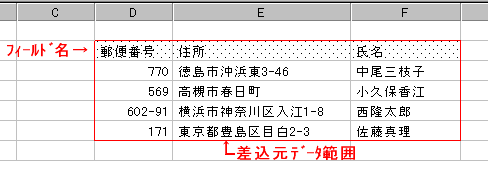| [サポートFAQ] |
■更新日:1998.11.19 - ■情報番号:010645
| タック用紙に印刷したい |
■ 操作手順 ■
◆使用したいタック用紙が一覧に表示されない場合 タック用紙の種類を登録しておきます。
タック用紙に印刷するデータ範囲が設定されます。
タック用紙に印刷する項目と位置が設定されます。
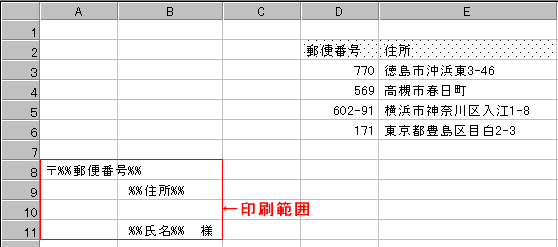
◆ 注意 ◆
◆ 差し込まれるデータ(郵便番号や住所、氏名)のフォントや文字サイズを変更したい場合
※一部の文字のみを対象としたサイズやフォントの変更はできません。
プレビューでは、印刷実行前にデータが正しく差し込まれている状態を確認することができます。
[CTRL]+[↑]/[↓]キーを押すごとに、前後の1レコードずつ順番に確認することができます。 ◆レコードとは
[ファイル(F)-印刷(P)]を選択し、[OK]をクリックすると、範囲指定したデータがタック用紙に印刷されます。
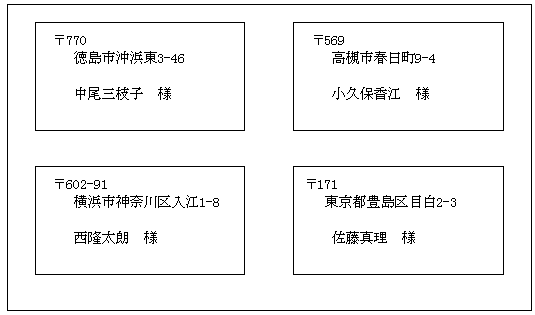
※本情報の内容は、予告なく変更することがあります。
※本情報の一部または全部を無断で転載及び複写することを禁止します。 ※記載された会社名、製品名は、弊社または各社の登録商標もしくは商標です。 ※弊社の登録商標についてはこちらをご参照ください。 |